延时短片
以设定间隔拍摄的静止图像将被自动拼接在一起,创建为4K或Full HD延时短片。延时短片以较实际所需时间更短的时间显示被摄体如何变化。这对于定点观察不断变化的风景、成长的植物和天体运动等有效。
延时短片会以MP4格式以如下画质进行记录:4K记录时为(NTSC)/
(PAL),Full HD记录时为
(NTSC)/
(PAL)。
-
选择[
: 延时短片]。
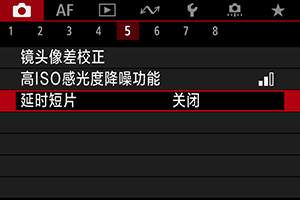
-
选择[延时]。

- 选择[启用]。
-
设定[间隔]。
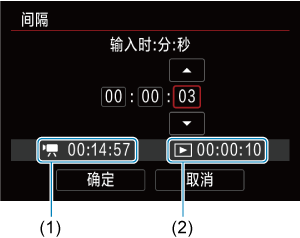
- 选择[间隔]。
- 设定数值时,请参考[
]所需时间(1)和[
]播放时间(2)。
- 选择一个选项(时:分:秒)。
- 按
可显示[
]。
- 设定所需数值,然后按
。(返回到[
]。)
- 可在[00:00:02]–[99:59:59]范围内设定。(无法使用以一秒为间隔的设定。)
- 选择[OK]以注册设置。
-
设定[张数]。
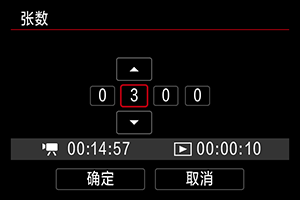
- 选择[张数]。
- 设定数值时,请参考所需时间([
])和播放时间([
])。
- 选择数字。
- 按
可显示[
]。
- 设定所需数值,然后按
。(返回到[
]。)
- 可在[0002]–[3600]范围内设定。
- 确保播放时间([
])未显示为红色。
- 选择[OK]以注册设置。
- 如果存储卡上没有足够的空间可记录指定的拍摄张数,播放时间([
])将显示为红色。虽然相机可以继续记录,但是当存储卡已满时记录将会停止。
- 如果[张数]设置导致文件大小超过4 GB且存储卡尚未以exFAT格式化(),播放时间([
])将显示为红色。如果在此条件下持续记录且短片文件大小达到4 GB,延时短片记录将停止。
注意事项
- 有关可记录延时短片的存储卡(存储卡性能要求)的详细信息,请参阅存储卡性能要求。
- 如果拍摄张数设为3600,NTSC制式下的延时短片将约为2分钟,PAL制式下的延时短片将约为2分24秒。
-
选择[短片记录尺寸]。

-
(3840×2160)
会以4K画质记录短片。长宽比为16:9。此外,NTSC的帧频为29.97帧/秒(
),PAL的帧频为25.00帧/秒(
),且使用ALL-I(
)压缩以MP4(
)格式记录短片。
-
(1920×1080)
将以全高清(Full HD)画质记录短片。长宽比为16:9。此外,NTSC的帧频为29.97帧/秒(
),PAL的帧频为25.00帧/秒(
),且使用ALL-I(
)压缩以MP4(
)格式记录短片。
-
-
设定[自动曝光]。

-
固定第一帧
拍摄第一张照片时,会执行测光以自动设定符合亮度的曝光。首次拍摄的曝光设置将应用到后续拍摄。首次拍摄的其他拍摄相关设定也会应用到后续拍摄中。
-
每一帧
还会为后续每次拍摄执行测光以自动设定符合亮度的曝光。请注意,如果照片风格和白平衡等功能设为[自动],后续每次拍摄也会自动进行相应设定。
注意
- 如果在两次拍摄之间亮度发生较大的变化,则当[间隔]设为小于3秒且[自动曝光]设为[每一帧]时,可能会导致相机无法按指定的间隔进行拍摄。
-
-
设定[屏幕自动关闭]。

-
关闭
即使在延时短片记录期间也将显示图像。(屏幕只在拍摄时关闭。)请注意,开始拍摄大约30分钟后屏幕将关闭。
-
启用
请注意,开始拍摄大约10秒钟后屏幕将关闭。
注意
- 即使[屏幕自动关闭]设为[关闭],在曝光期间屏幕也会关闭。另外请注意,如果拍摄间隔过短,可能不会显示图像。
注意事项
- 在延时短片记录期间,按
按钮可以打开/关闭屏幕。
-
-
设定[拍摄图像的提示音]。
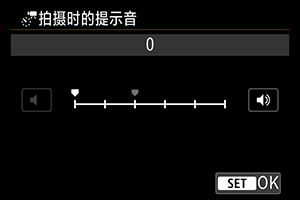
- 设为[0]会阻止相机在每次拍摄期间发出提示音。
-
查看设置。

-
所需时间 (1)
表示以设定的间隔拍摄设定张数所需的时间。如果超过24小时,会显示“***天”。
-
播放时间 (2)
表示在以固定间隔拍摄的静止图像创建短片后的短片记录时间(相当于回放的所需时间)。
-
-
关闭菜单。
- 按
按钮关闭菜单屏幕。
- 按
-
阅读信息。
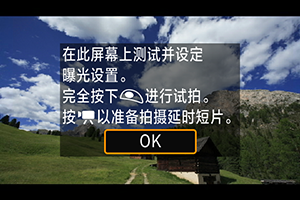
- 阅读信息并选择[OK]。
-
进行试拍。
- 与静止图像拍摄相同,设定曝光和拍摄功能,然后半按快门按钮进行对焦。
- 完全按下快门按钮进行试拍,试拍将作为静止图像记录到存储卡。
- 如果试拍没有问题,则前往下一步。
- 要再次进行试拍时,重复此步骤。
-
按短片拍摄按钮。
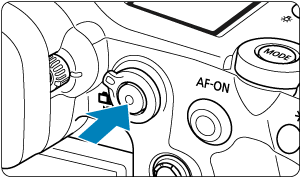
- 相机现已准备就绪,可以开始记录延时短片。
- 要返回步骤12,再次按下短片拍摄按钮。
-
记录延时短片。
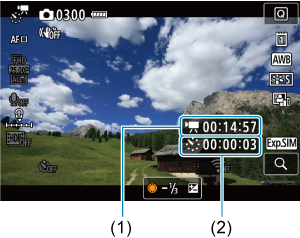
- 按
按钮并再次检查屏幕上显示的所需时间(1)和间隔(2)。
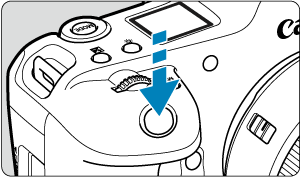
- 完全按下快门按钮开始记录延时短片。
- 在延时短片记录期间,自动对焦将不工作。
- 记录延时短片时,屏幕上会显示记录图标“●”。
- 当拍摄了设定的张数后,延时短片记录将会结束。
- 要取消延时短片记录,将[延时]设为[关闭]。
- 按
注意事项
- 建议使用三脚架。
- 建议事先试拍(按照步骤12),甚至试拍延时短片。
- 4K和Full HD延时短片记录的短片视野覆盖范围均约为100%。
- 要在延时短片记录进行中将其取消,请完全按下快门按钮或按短片拍摄按钮。到目前为止拍摄的延时短片将被记录在存储卡上。
- 如果记录所需时间超过24小时但不超过48小时,将会显示“2天”。如果需要3天或以上时间,天数将以24小时为单位显示。
- 即使延时短片的回放时间小于1秒,也会创建一个短片文件。在这种情况下,[播放时间]中会显示“00'00"”。
- 如果拍摄时间较长,推荐使用家用电源插座附件(另售)。
- 使用YCbCr 4:2:0(8位)色彩采样和BT.709/BT.2020色彩空间。
注意
- 请勿将相机对准强光源,如太阳或强烈的人造光源,否则可能会损坏图像感应器或相机内部部件。
- 用连接线将相机连接到计算机时,或连接HDMI连接线时,无法记录延时短片。
- 短片伺服自动对焦不会工作。
- 对于[
]模式下的延时短片,会固定光圈值且使用ISO感光度控制曝光。
- 如果快门速度为1/30秒或更慢,可能不会正常显示短片的曝光(可能与最终短片的曝光不同)。
- 延时短片记录期间请勿对镜头进行变焦。进行变焦可能会导致图像脱焦、曝光变化或镜头相差校正不正常工作。
- 在闪烁的光源下记录延时短片可能会导致明显的屏幕闪烁,拍摄的图像可能会出现水平条纹(噪点)或不规则曝光。
- 延时短片记录时显示的图像,可能会与最终短片不同(例如闪烁光源产生的亮度不一致、或高ISO感光度产生的噪点等)。
- 在低光照下记录延时短片时,拍摄期间显示的图像看起来可能与短片中实际记录的图像不同。在此情况下,[
]图标会闪烁。
- 在延时短片记录期间如果把相机从左向右移动(摇摄)或拍摄移动被摄体,图像可能会严重失真。
- 在延时短片记录期间,自动关闭电源将无效。此外,您无法调整拍摄功能和菜单功能设置、回放图像等。
- 延时短片不会记录声音或时间码。
- 无论[
: 短片的快门按钮功能]设置如何,都可以完全按下快门按钮以开始或停止延时短片记录。
- 如果在两次拍摄之间亮度大幅改变,则当[间隔]设为小于3秒且[自动曝光]设为[每一帧]时,可能会导致相机无法按指定的间隔进行拍摄。
- 如果设定了比拍摄间隔更长的快门速度(例如长时间曝光时),或自动设定了低速快门速度,则相机可能无法以设定的间隔拍摄。如果快门速度接近拍摄间隔,则也可能不会进行拍摄。
- 如果无法进行预定的下一张拍摄,则将被跳过。这样可能缩短已创建的延时短片的记录时间。
- 如果由于拍摄功能设置或存储卡性能等原因使得图像记录到存储卡所需的时间超过拍摄间隔,则部分图像可能无法以设定的间隔进行拍摄。
- 所拍摄的图像不被作为静止图像记录。即使在只拍摄了一张后取消延时短片记录,所拍摄的图像也会作为短片文件记录。
- 如果用接口连接线将相机连接到计算机并使用EOS Utility(EOS软件),请将[
: 延时短片]设为[关闭]。如果选择了[关闭]以外的选项,将导致相机无法与计算机通信。
- 在延时短片记录期间,不会应用图像稳定。
- 如果将电源开关置于
,延时短片拍摄会结束,且设置会更改为[关闭]。
- 即使使用闪光灯,闪光灯也不会闪光。
- 以下操作会取消延时短片记录的准备状态并将设置切换为[关闭]。
- 选择[
:清洁感应器]中的[立即清洁
]或[重置相机]中的[基本设置]
- 选择[
- 如果在显示白色[
]温度警告图标()期间开始延时短片记录,图像画质可能会降低。建议在白色[
]图标消失(相机内部温度下降)后,开始延时短片记录。
- 将[自动曝光]设为[每一帧]时,在某些拍摄模式下,ISO感光度、快门速度和光圈值可能不会记录至延时短片的Exif信息中。
记录延时短片可用的大约时间
有关可记录延时短片的持续时间(电池电量耗尽前)的准则,请参阅短片记录。